3.6.1. 「ステータスアクション設定」タブ選択時画面の見かた
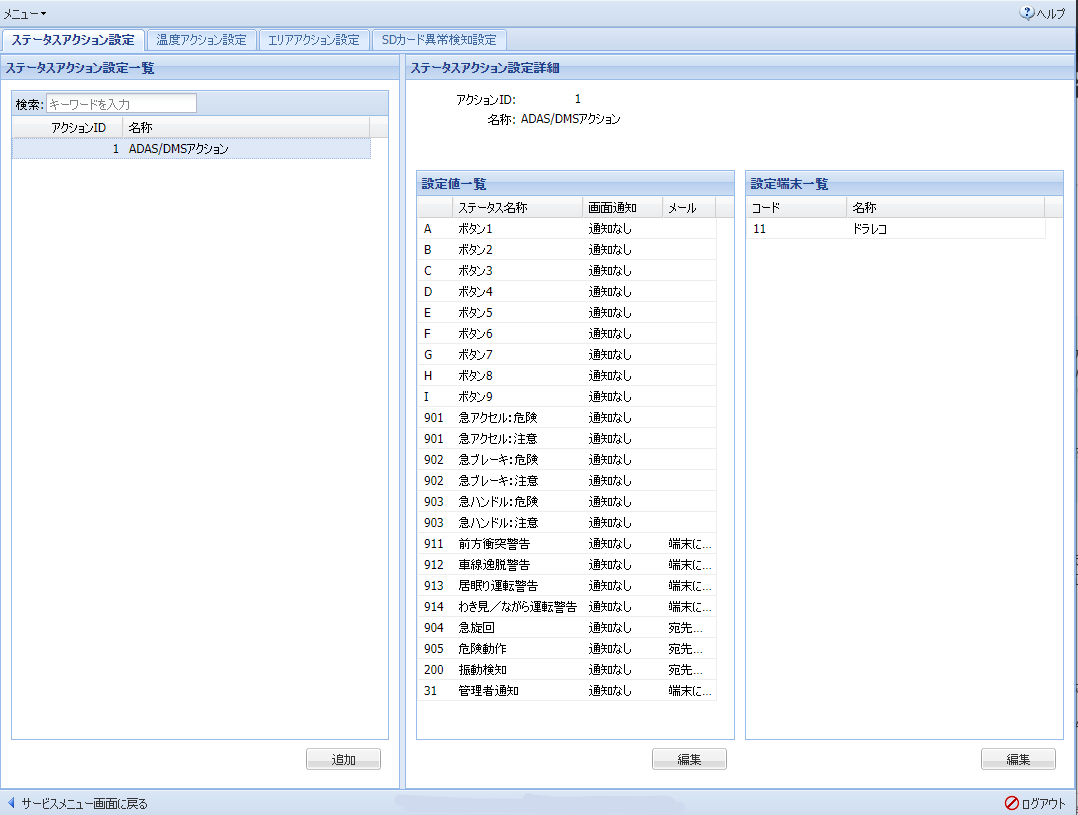
|
1.画面左上のメニューから「アクション設定」を選択します。
2.「ステータスアクション設定一覧」では登録されているステータスアクションが一覧表示されます。
3.「ステータスアクション設定詳細」では「ステータスアクション設定一覧」で選択されたアクションの詳細情報が表示されます。
4.「設定値一覧」では対象アクションに設定されている各ステータスボタンを押した時の動作が表示されます。
5.「設定端末一覧」では対象アクションが登録されている端末が一覧表示されます。 |
ステータスアクション設定一覧の見かた
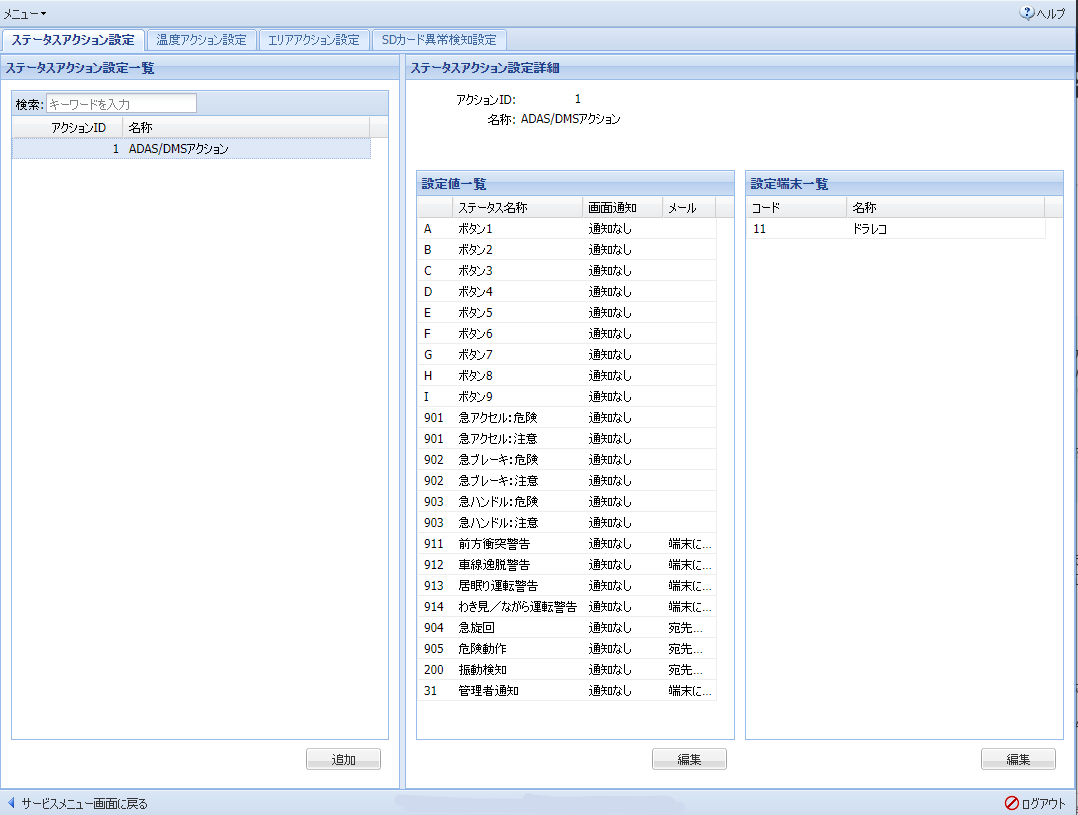
|
1.「ステータスアクション設定一覧」では登録されているステータスアクションが一覧表示されます。 |
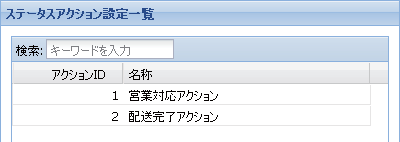
|
2.ステータスアクション設定の「アクションID」「名称」が表示されます。 |
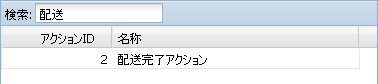
|
3.検索キーワードを入力することで、ステータスアクションを名称で検索することができます。 |
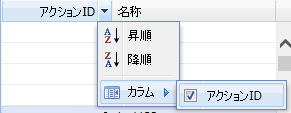
|
4.「ステータスアクション設定一覧」に表示されるステータスアクションはそれぞれの項目で並び替えることができます。
5.項目の表示、非表示の設定ができます。 また、項目をマウスでドラッグすることで項目の入れ替えが可能です。 チェックの入った項目がステータスアクション設定一覧に表示されます。 |
ステータスアクション設定詳細の見かた
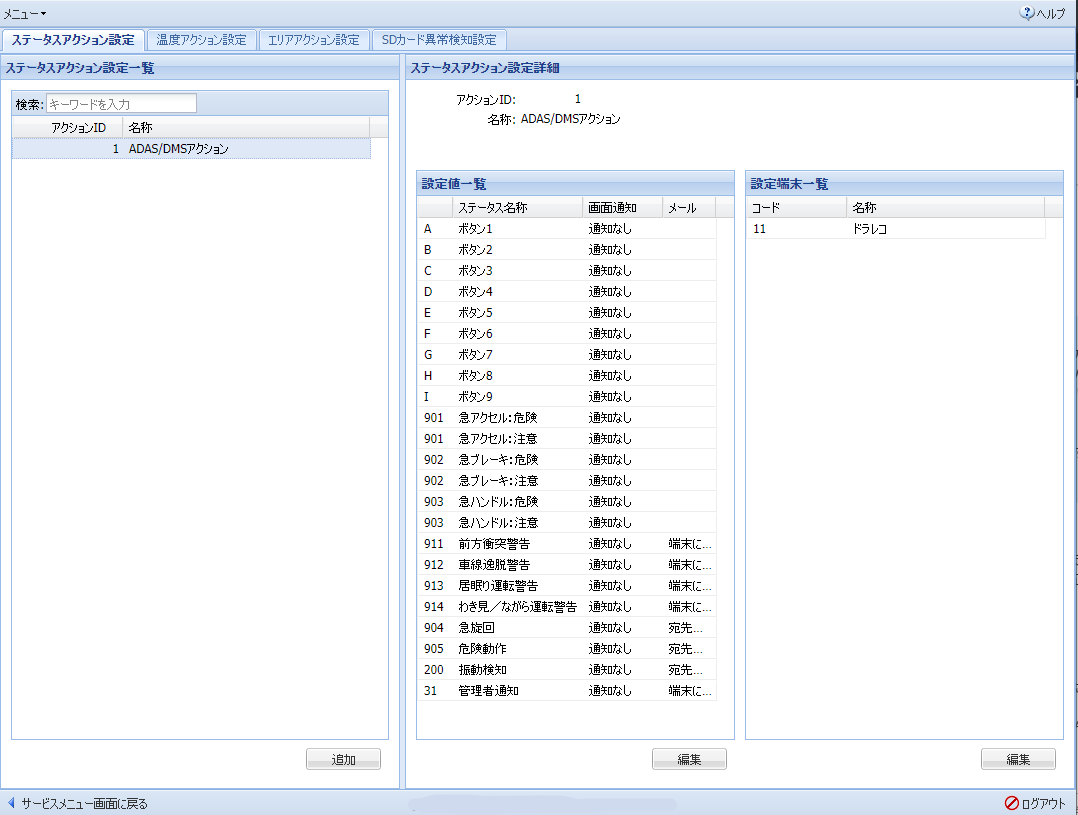
|
1.「ステータスアクション設定一覧」からステータスアクション設定を選択します。 |
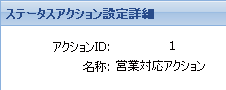
|
2.選択されたステータスアクションの「アクションID」「名称」が表示されます。 |
設定値一覧の見かた
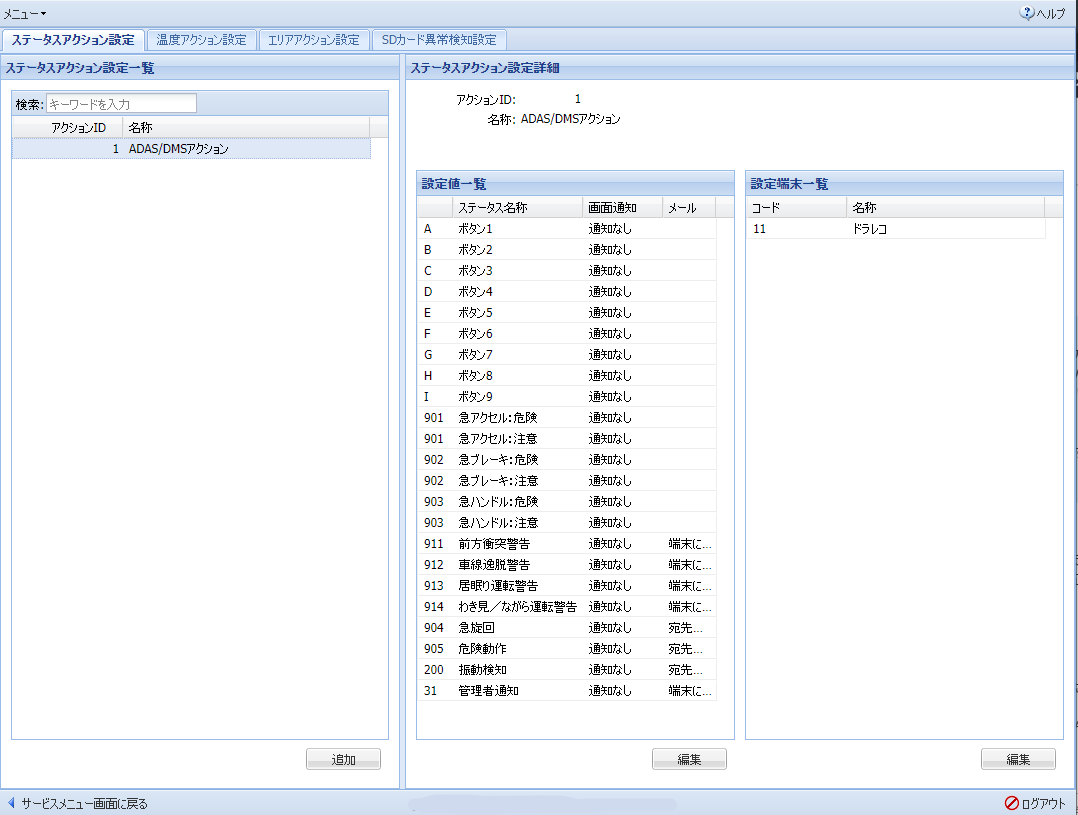
|
1.「ステータスアクション設定一覧」からステータスアクションを選択します。 |
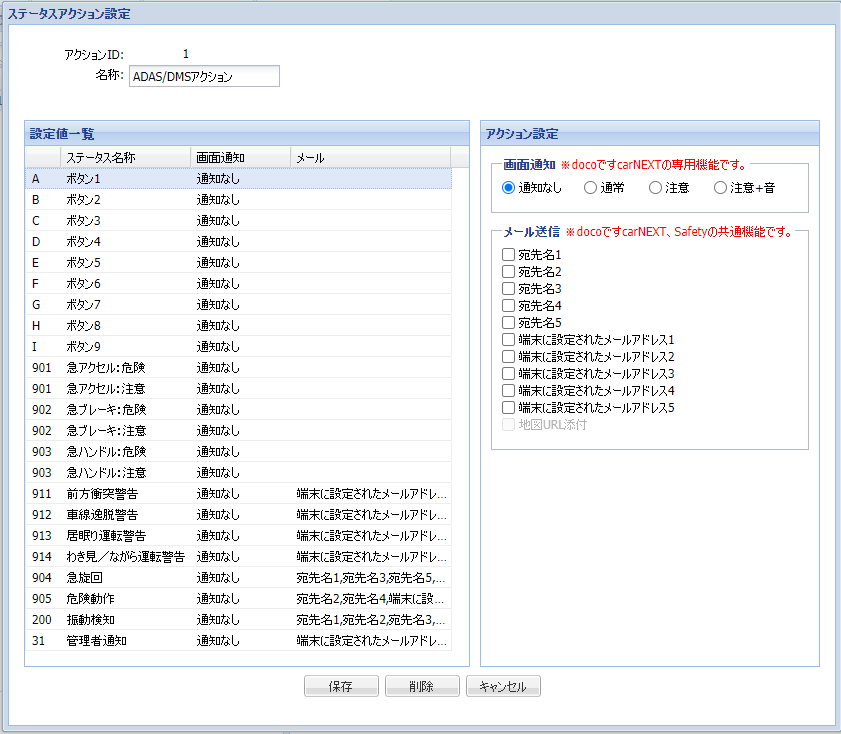
|
2.選択されたステータスアクションに設定されている、 各ステータスボタンを押した時の地図画面への動作が「設定値一覧」に表示されます。 |
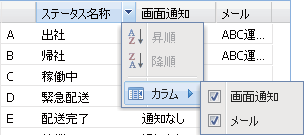
|
3.項目の表示・非表示の設定ができます。 また、項目をマウスでドラッグすることで項目の入れ替えが可能です。 チェックの入った項目が「設定値一覧」に表示されます。 |
設定端末一覧の見かた
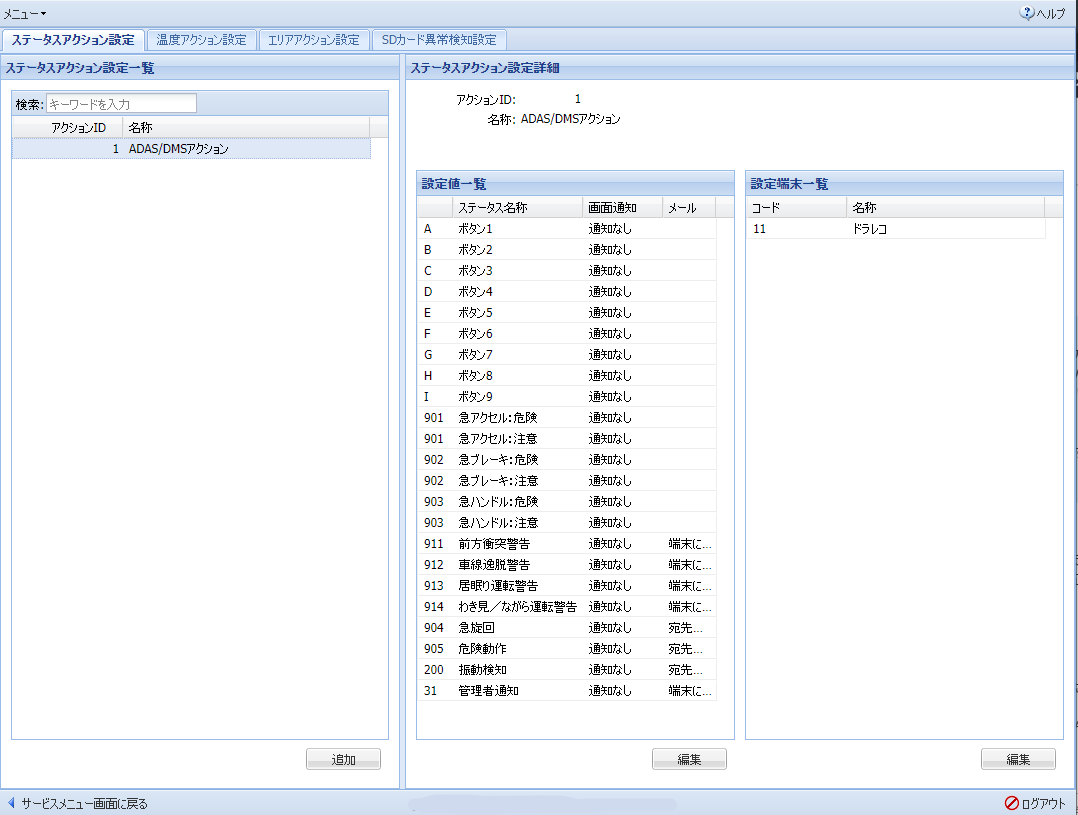
|
1.「ステータスアクション設定一覧」からステータスアクションを選択します。 |
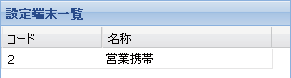
|
2.選択されたステータスアクションが登録されている端末が「設定端末一覧」に表示され、「コード」「名称」が表示されます。 |
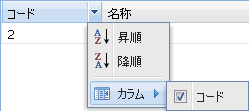
|
3.「設定端末一覧」に表示される端末はそれぞれの項目で並び替えることができます。
4.項目の表示・非表示の設定ができます。 また、項目をマウスでドラッグすることで項目の入れ替えが可能です。 チェックの入った項目が「設定端末一覧」に表示されます。 |